/* 时间:2021/12/14 功能:MySql 目录: 一: 安装软件 二: 查看安装 1 查看列表 2 查看信息 3 查看进程 三: 服务设置 四: 验证 1 命令行连接 2 图形化连接(Navicat) 五: 远程连接问题 1 访问地址 2 开启端口 3 user连接 六: 远程连接失败 - 参考文章 */
一: 安装软件
sudo apt-get install mysql-server sudo apt-get install mysql-client
1 : 安装命令 - 服务端: sudo apt-get install mysql-server
2 : 安装命令 - 客户端: sudo apt-get install mysql-client
二: 查看安装
1 查看列表
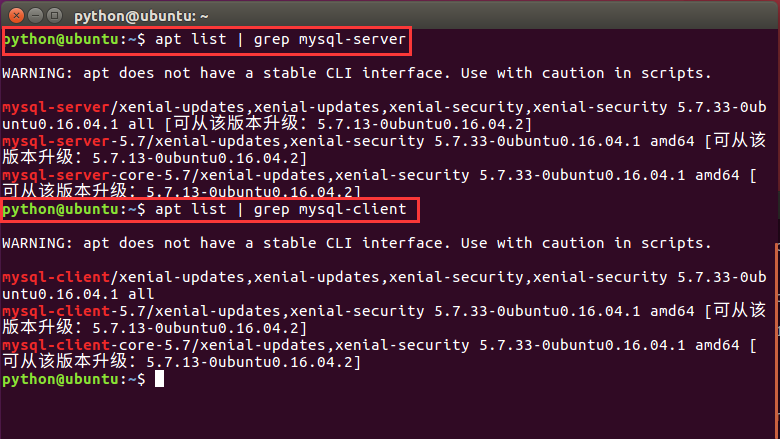
1 : 服务端 apt list | grep mysql-server
2 : 客户端 apt list | grep mysql-client
2 查看信息
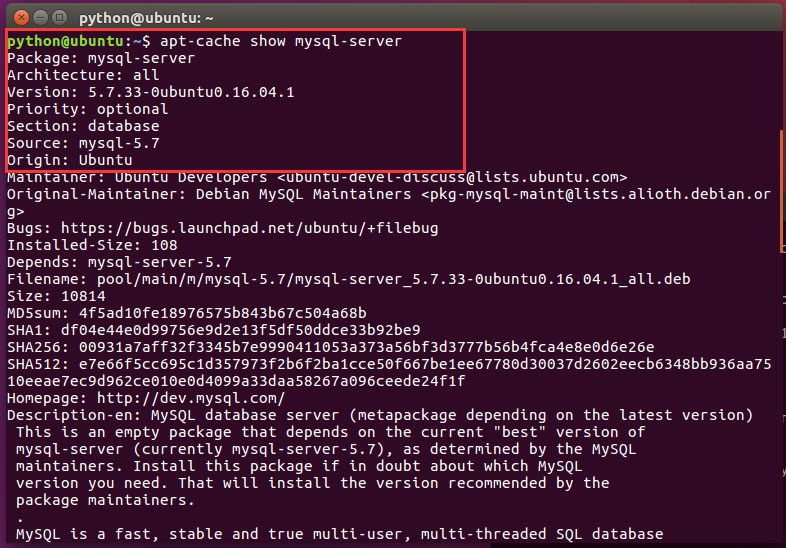
1 : 服务端 apt-cache show mysql-server

1 : 客户端 apt-cache show mysql-client
3 查看进程
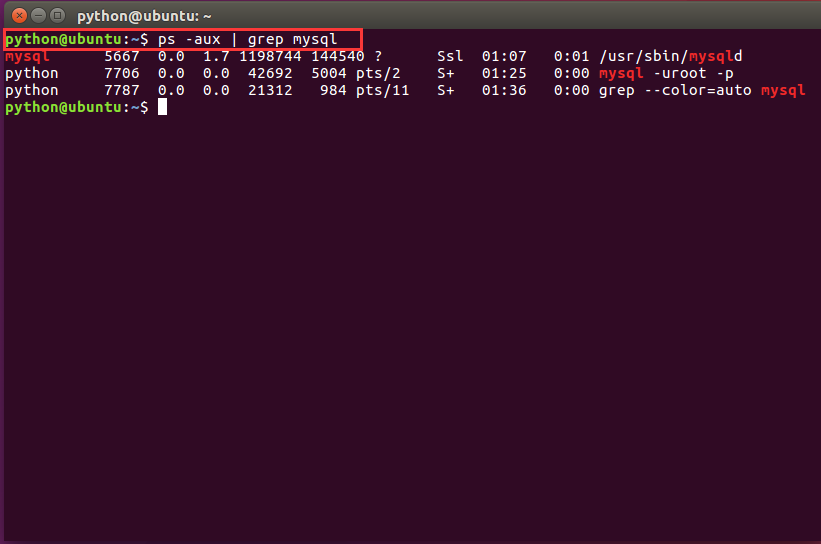
1 : 查看进程 ps -aux | grep mysql
-a 表示所有用户 -u 表示显示用户名 -x 表示显示所有的执行程序
三: 服务设置

1 : 查看状态 sudo service mysql status
2 : 状态显示 running
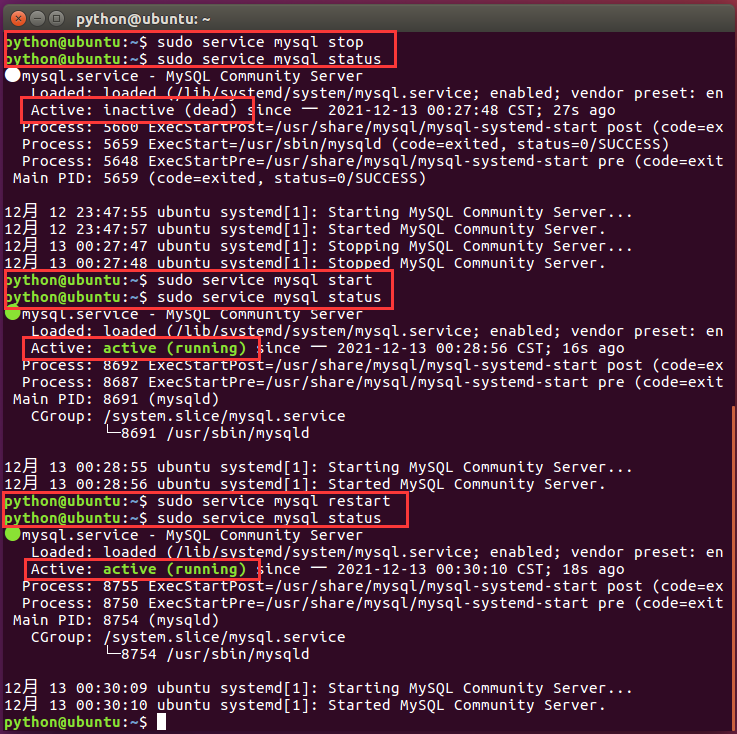
1 : 停止服务 sudo service mysql stop
2 : 开始服务 sudo service mysql start
3 : 重启服务 sudo service mysql restart
四: 验证
1 命令行连接
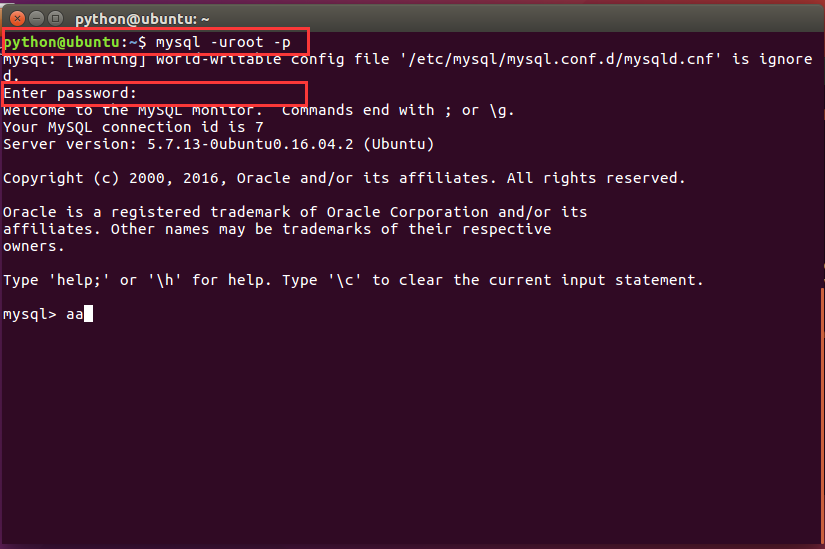
1 : 输入命令 mysql -uroot -p
2 : 输入密码
/* -u: 表示MySQL服务端的用户名 -p: 表示MySQL服务端的密码 quit 或者 exit 或者 ctr + d 表示退出 */
2 图形化连接(Navicat)
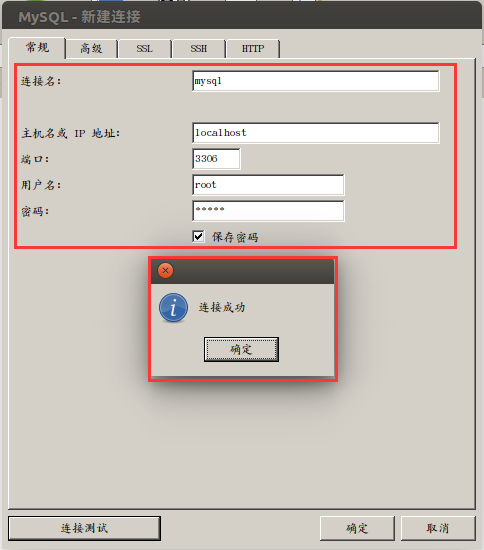
1 : 输入用户名和密码,点击"连接测试",显示连接成功。
五: 远程连接问题
1 访问地址
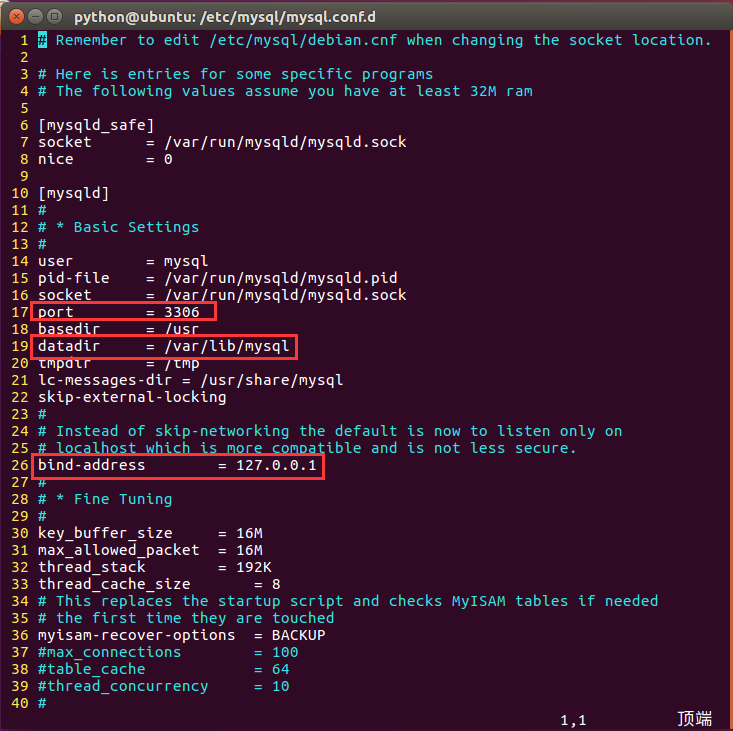
1 : 进入mysql配置文档地址 cd /etc/mysql/mysql.conf.d/
2 : 修改配置文件 vim mysqld.cnf
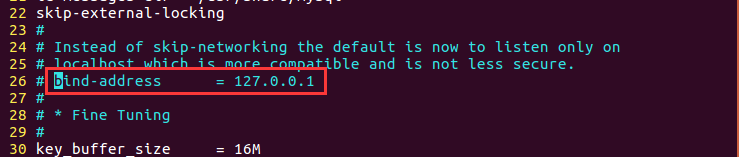
1 : 注释该行
2 开启端口
/* // 开放端口 firewall-cmd --zone=public --add-port=3306/tcp --permanent // 重启防火墙 systemctl restart firewalld.service */
3 user连接

1 : 进入mysql库,修改user表。
2 : 开启root用户远程访问: UPDATE user SET Host = '%' WHERE User = 'root';
六: 远程连接失败 - 参考文章

1 : 参考文章地址: https://blog.csdn.net/github_38336924/article/details/82455500